

|
Office Visio 是Office软件系列中的负责绘制流程图和示意图的软件,是一款便于IT和商务人员就复杂信息、系统和流程进行可视化处理、分析和交流的软件。使用 Office Visio 图表,可以促进对系统和流程的了解。 在使用Microsoft Office Visio软件的时候,不熟悉其中是怎么绘画紫色卡通葡萄的?下文这篇教程就为你们带来了Microsoft Office Visio绘画紫色卡通葡萄的具体操作步骤。 我们需要先打开Microsoft Office Visio软件,新建一个“基本框图”工程文件,如图所示。 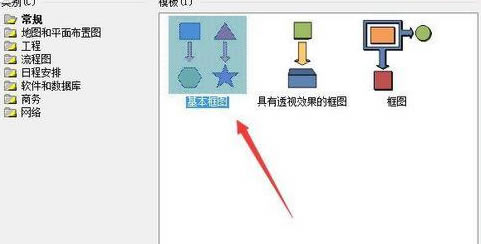 然后我们从左侧“形状栏”中拖入一个“椭圆形”,并调整其大小和形状,如图所示。 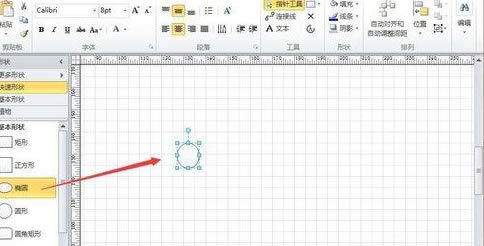 接着我们单击鼠标右键,选择“格式”-“填充”,将其填充颜色设置为“渐变的紫色、无阴影”,如图所示。  这时复制粘贴这个椭圆,并将其复制粘贴成多个,再改变其大小和角度,如图所示。 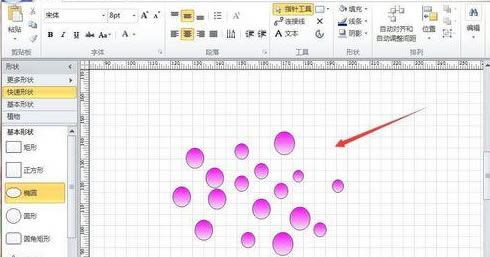 将这些小椭圆形按照葡萄的样子依次排列开来,如图所示。 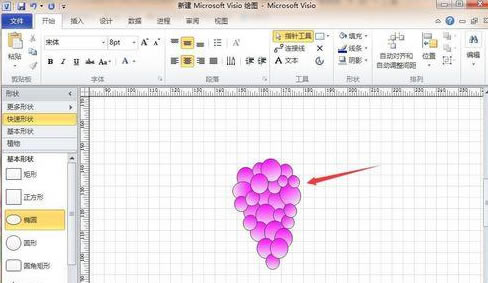 然后利用“多边形工具”绘制一个葡萄的藤子,如图所示,要围成一个封闭的图案。 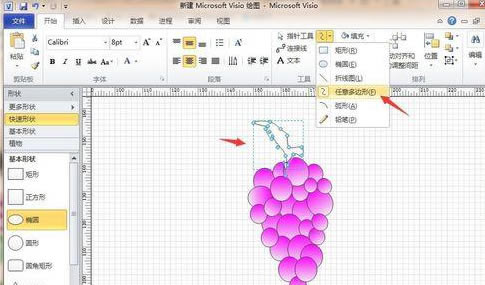 接着我们按照上述方法,将其填充颜色设置为“纯绿色”,如图所示。 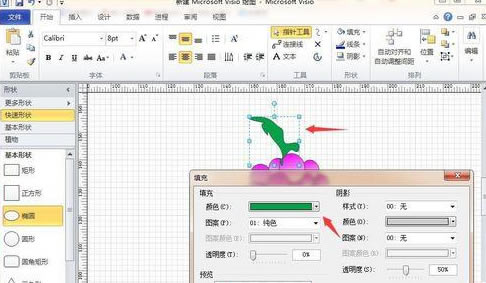 最后一个比较形象的葡萄就绘制完成了。 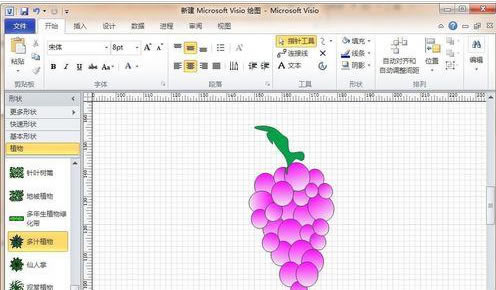 Visio帮助您创建具有专业外观的图表,以便理解、记录和分析信息、数据、系统和过程。 |
温馨提示:喜欢本站的话,请收藏一下本站!